
İçerik
does PUBG Mobil denetleyici desteği var mı? Evet ... bir nevi. Mobil savaş royale vuruşu için bir denetleyici kullanmak biraz karmaşıktır.
Tencent ve Bluehole'un resmi sözcüğü, denetleyicilerin ve mobil gamepadlerin resmi olarak desteklenmediğidir. PUBG Mobil Herhangi bir cihazda, Android veya iOS tabanlı. Sen kutu Bir denetleyici bağlayın ve analog çubukları kullanarak hareket edin, ancak bu konuda. Öyleyse eşyaları çekemez veya toplayamazsınız.
Ancak, Bazı becerikli Android kullanıcıları bu sorun etrafında bir yolunu bulduk köklü cihazlar kullanarak. Bu yazı itibariyle, yöntem bazı kontrolörler için gayet iyi çalışıyor gibi gözüküyor, ancak yamalı olabilir, bu yüzden aklınızda bulundurun.
Not: Oynuyorsanız PUBG Mobil Bir iOS cihazında, aşağıdaki yöntem bu yazıdan itibaren çalışmaz ... esasen hepimiz Apple ürünlerinin zor olabileceğini biliyoruz.
PUBG Mobil Android için Denetleyici Desteği
Bir denetleyiciyi PUBG Mobil, önce ihtiyacınız olacak ekran görüntülerini almak PUBG Mobilkontrolleri Böylece daha sonra düzgün bir şekilde eşleyebilirsiniz. Bu kelimenin tam anlamıyla hepsini gösteren herhangi bir ekran olabilir PUBG MobilAşağıdaki ekran görüntüsü gibi kontrolleri:
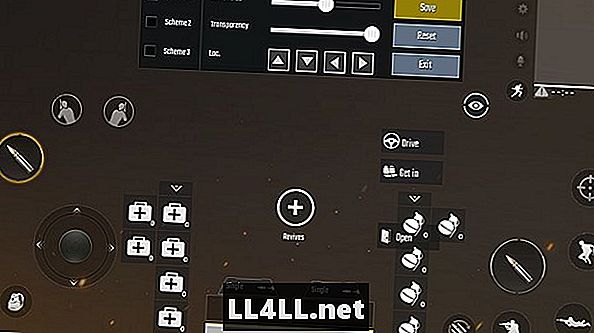
Bunu yaptıktan sonra Android cihazınızın rootlanmış olduğundan emin olun ve bir USB-OTG adaptörüne ve bir Dualshock 3 veya Dualshock 4 kontrol cihazına sahip olduğunuzdan emin olun. Son olarak, Sixaxis Denetleyici Uygulamasını satın almanız gerekir. Maalesef artık Google Play Store'da değil, bir indirme sitesi bulmak için web’de arama yapmanız gerekecek.
Sixaxis Controller App uygulamasını indirdikten ve Dualshock'unuzu OTG adaptörüyle Android cihazınıza bağladıktan sonra, "butonuna basarak kontrol cihazını cihaza eşleştirin.Çift Kontrolörü.'
Bunu yaptıktan sonra Dualshock'u cihazdan ayırın ve denetleyiciyi açmak için PS düğmesine basın. Cihazınız şimdi denetleyiciyi tanımalı. Sonraki, Sixaxis App ayarlarına gidin ve bu yolu izleyin: Ayarlar> Emülatör> Profili Düzenle'ye dokunun.
Cihazınızın menüsünü açmak için "Menü için iki kez dokunun" yazan beyaz ekranla ilgili olarak fotoğrafını seç PUBG Mobilkontrolleri başladığımız zaman sen aldın.
Resmin sağ üstte olduğundan emin olun ve atanabilir tüm düğmelerin bir menüsünü açmak için "Düğme Ekle" yi seçin. Atamak istediğiniz düğmeyi seçin ve menü kapandığında, o düğmeyi atamak istediğiniz kontrol noktasına sürükleyin.
Kaydet ve bittin. Ne yazık ki, yeni bir kontrol noktası atamak istediğinizde "Düğme Ekle" menüsünü açmanız gerekecek, bu nedenle zaten hangi düğmeleri kullandığınızı unutmayın.
---
Bir kontrol cihazını Android cihazla kullanmanın bu yöntemi Google Play Store'daki diğer birçok oyun için de çalışmalıdır - bu yüzden deneme ve neyin işe yaradığını görün! Ve şimdi bunun için denetleyici desteği var PUBG Mobil, bu tavuk yemekleri yemek (teorik olarak) çok daha kolay olacak!
Nasıl oynanacağına ilişkin ipuçları için Youtuber Kimmy's Portal'a teşekkürler PUBG Mobil Bir kontrolör ile. Ve daha fazlası için GameSkinny'e bağlı kalın PUBG Mobil kılavuzları.